使用Math Type公式编辑器时,常因缺少MT Extra字体而影响正常使用。为解决此问题,需正确安装该字体文件。下面介绍具体的安装步骤,帮助用户顺利配置字体,确保公式编辑器正常运行,提升编辑效率与使用体验。
1、 首先打开电脑,进入系统文件,查看C盘内容。
2、 进入C盘,查找并打开名为windows的文件夹。
3、 第三步,进入Windows系统根目录,选择其中的Fonts字体文件夹。
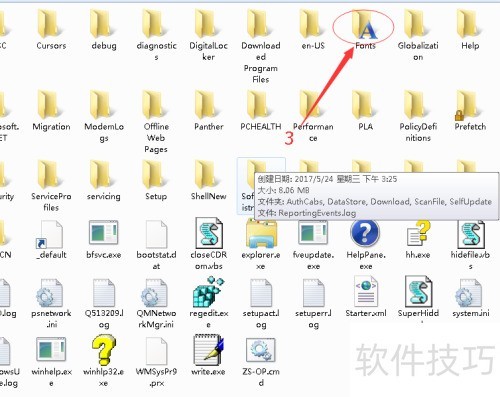
4、 第四步,在右上角的搜索框中查找MT Extra字体,若存在则选中并删除;若未找到,则按后续方法继续操作。
5、 第五步,进入源文件安装路径,打开文件夹,找到并进入Fonts字体目录。
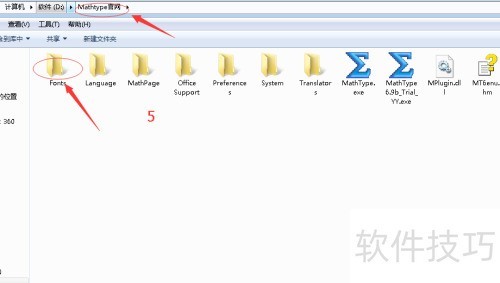
6、 第六步,选中True Type并开启。

7、 第七步,进入Ture Type子目录,找到Mt Extra Tiger.ttf文件并复制。

8、 第八步,将已复制的Mt Extra Tiger.ttf文件粘贴至第四步中的Fonts字体文件夹,若该文件夹中已存在同名文件,则选择替换;若无,则直接完成安装。
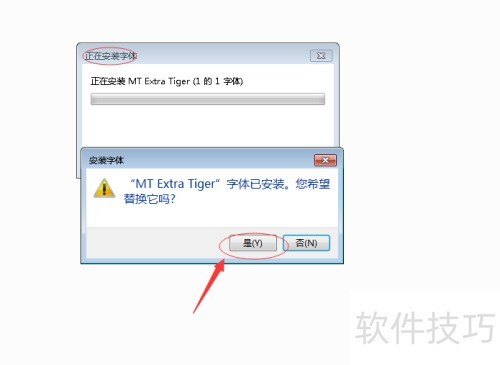
9、 安装完成后,启动Math Type软件,新字体即可显示并正常使用。
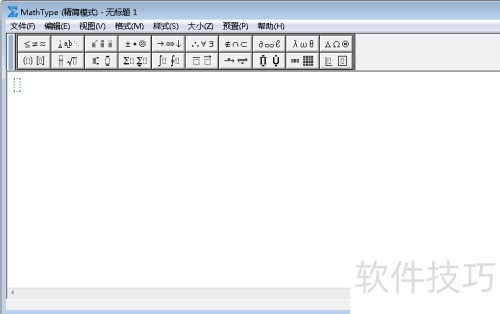
10、 愿这能帮到你!














